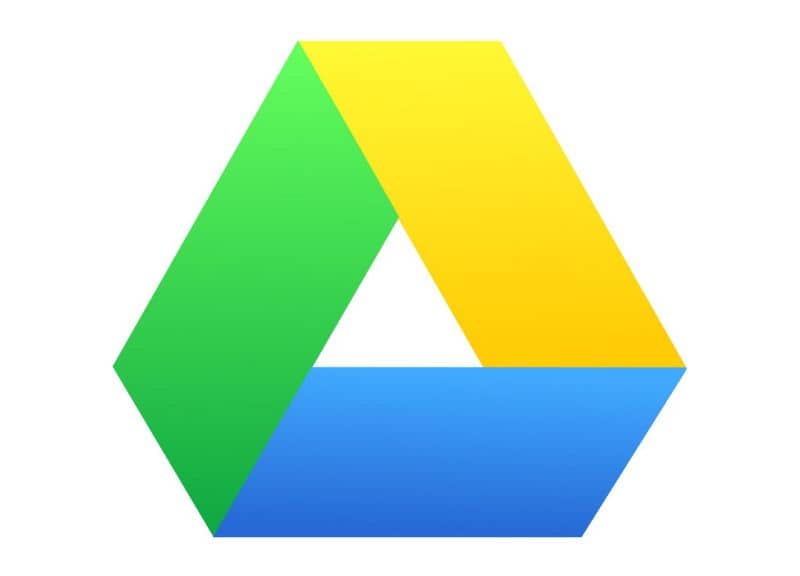
Quer compartilhar arquivos no Google Drive? Sem dúvida, a ferramenta Google Drive é uma das melhores para compartilhar documentos pela Internet. Você pode até visualizar e acessar arquivos do Google Drive sem uma conexão com a internet. Portanto, recomendamos que você leia as seguintes informações sobre Como colocar uma data de validade em arquivos compartilhados no Google Drive?
Defina um prazo ou data de vencimento expiração para arquivos que você compartilhe pela Internet é uma boa forma de proteger nossas informações, já que após esse período ninguém poderá acessar esses arquivos. Por isso preparamos um guia no qual mostraremos como funciona esse procedimento com a plataforma Google Drive.
Qual é o propósito de colocar uma data de expiração em arquivos compartilhados no Google Drive?
Atualmente, existem muitas plataformas com as quais compartilhar arquivos e o Google Drive É um dos mais importantes. Sem dúvida que se destaca pelas suas funções e grande facilidade de uso, para que qualquer pessoa possa utilizá-lo sem maiores inconvenientes.
Compartilhar documentos com o Google Drive é muito fácil. Você pode até transferir arquivos para outra conta, se desejar. Além disso, a plataforma nos fornece um 15 GB de espaço livre, no caso de serem usuários gratuitos, valor que pode ser aumentado mediante o pagamento de uma mensalidade.
De qualquer forma, ter arquivos na Internet e compartilhá-los tem suas desvantagens, portanto, é melhor tomar alguns cuidados antes de realizar essa ação. Sem dúvida, uma das melhores opções é criar links com prazo de validade.
UMA link com data de expiração, faz com que após algum tempo o link o arquivo seja excluído, desta forma ninguém mais possa acessar o link compartilhado. Este recurso está presente no Google Drive e pode ser aplicado a usuários afiliados ao Google Suite.
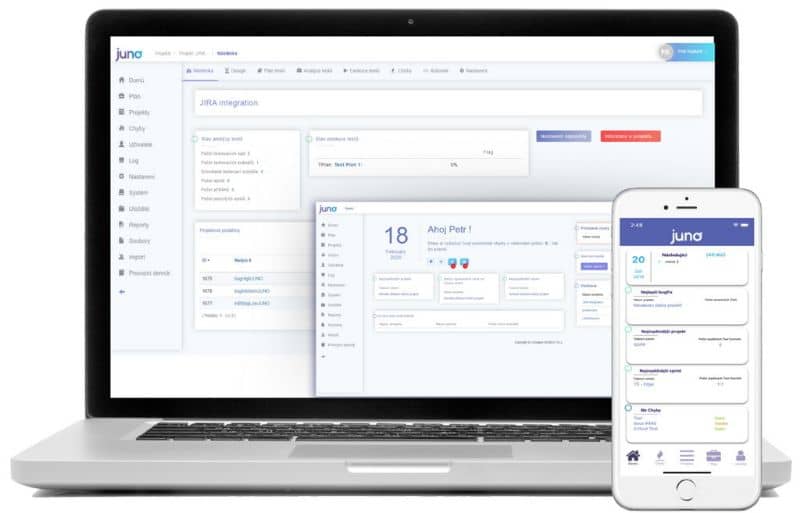
Como colocar uma data de validade em arquivos compartilhados no Google Drive?
Defina uma data de expiração para arquivos compartilhados com o Google Drive é muito útil caso você não queira que permaneça perpetuamente na Internet. Esta função está disponível para alguns usuários da plataforma Google e você pode usá-la da seguinte maneira.
- Em primeiro lugar, você precisa fazer login no Google Drive. Depois de fazer upload de um arquivo para o Google Drive, você pode usar o recurso de expiração. Para fazer isso, primeiro localize o arquivo que deseja compartilhar com um prazo.
- Clique com o botão direito no arquivo que deseja compartilhar e clique na opção “Compartilhar”.
- As opções de compartilhamento serão exibidas na tela, aqui você deve selecionar as pessoas ou grupos com os quais deseja compartilhar o arquivo.
- O botão deve aparecer na parte inferior direita da tela. “Avançado”, com o qual podemos fazer várias configurações relacionadas ao link que compartilhamos.
- Também na parte inferior e à direita encontrará um pequeno ícone em forma de relógio, é aqui que deverá premir caso queira dar uma hora específica aos links.
- Por padrão, o aplicativo fornece um 30 dias, De qualquer maneira, você pode modificá-lo ao seu gosto.
- Depois de finalizada a configuração, basta clicar na opção salvar alterações e assim os links compartilhados terão uma data de validade.
Informação adicional
Como apontamos antes, você deve ter em mente que a única maneira de fornecer um limite ou tempo de expiração para os links e arquivos compartilhados é ter seu próprio domínio com o Google SuitePortanto, os usuários com contas normais na plataforma do Gmail não podem acessar essas opções de configuração na maioria dos casos.
Se você for usuário desta plataforma, poderá compartilhar arquivos com data de validade no Google Drive sem maiores inconvenientes. Por outro lado, se você não quiser mais usar essa opção, pode parar de compartilhar seus arquivos no Google Drive para que ninguém mais possa acessá-los.